Comment calculer la moyenne par date dans Excel
Vous pouvez utiliser la formule suivante pour calculer la valeur moyenne par date dans une feuille de calcul Excel :
=AVERAGEIF(A1:A10, C1, B1:B10)
Cette formule particulière calcule la valeur moyenne dans la plage de cellules B1:B10 uniquement lorsque les cellules correspondantes dans la plage A1:A10 sont égales à la date dans la cellule C1 .
L’exemple suivant montre comment utiliser cette formule dans la pratique.
Exemple : calculer la moyenne par date dans Excel
Supposons que nous disposions de l’ensemble de données suivant qui montre les ventes d’un produit à différentes dates :
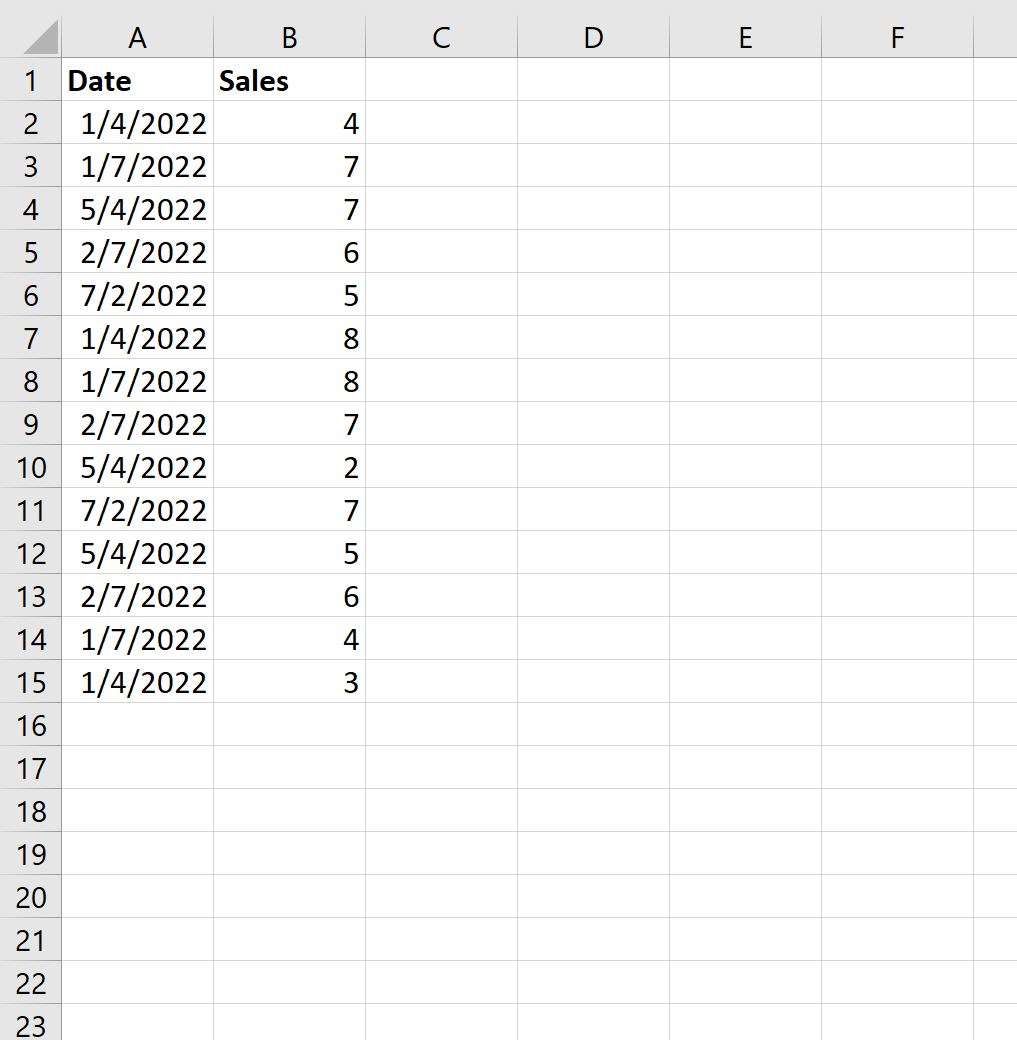
Supposons maintenant que nous souhaitions calculer la valeur moyenne des ventes par date.
Pour générer une liste de dates uniques, nous pouvons utiliser la formule suivante :
=SORT(UNIQUE(A2:A15))
Nous allons taper cette formule dans la cellule D2 :

Par défaut, Excel convertit la date en nombre de jours depuis le 1/1/1900.
Pour convertir ces nombres dans un format de date reconnaissable, mettez simplement en surbrillance la plage de cellules D2:D6 , puis cliquez sur la flèche déroulante du format et cliquez sur Date courte :

Les dates seront converties dans un format de date reconnaissable :

Ensuite, nous pouvons utiliser la formule suivante pour calculer les ventes moyennes par date :
=AVERAGEIF($A$2:$A$15, D2, $B$2:$B$15)
Nous allons taper cette formule dans la cellule E2 , puis la copier et la coller dans chaque cellule restante de la colonne E :
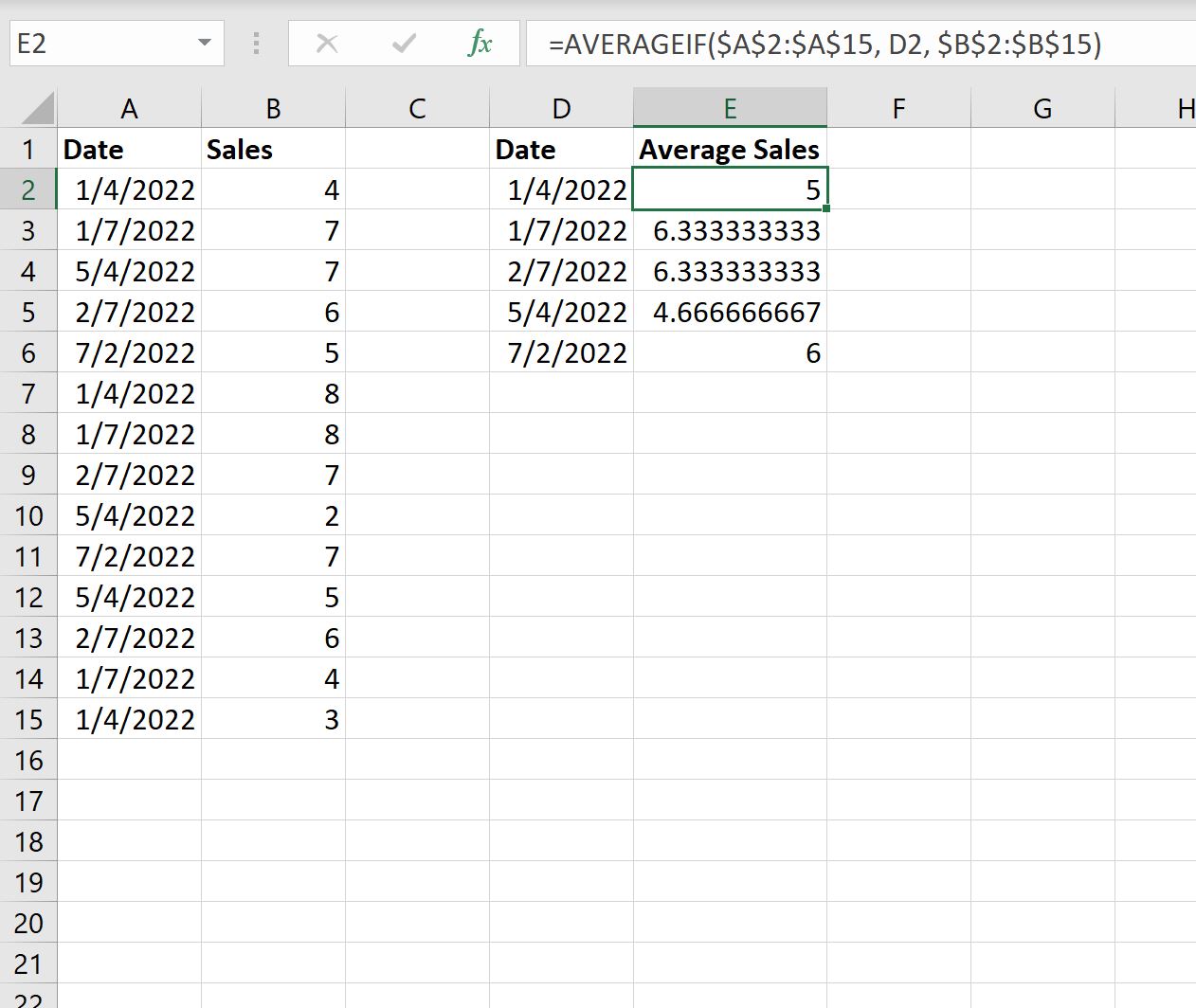
À partir du résultat, nous pouvons voir :
- La moyenne des ventes au 1/4/2022 est de 5 .
- Les ventes moyennes au 01/07/2022 sont de 6,333 .
- Les ventes moyennes au 07/02/2022 sont de 6,333 .
Et ainsi de suite.
Ressources additionnelles
Les didacticiels suivants expliquent comment effectuer d’autres tâches courantes dans Excel :
Comment compter par mois dans Excel
Comment compter par année dans Excel
Comment compter si les cellules contiennent du texte dans Excel
